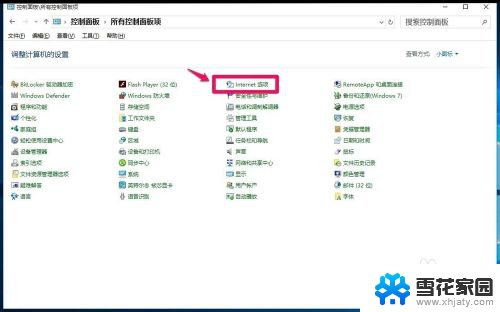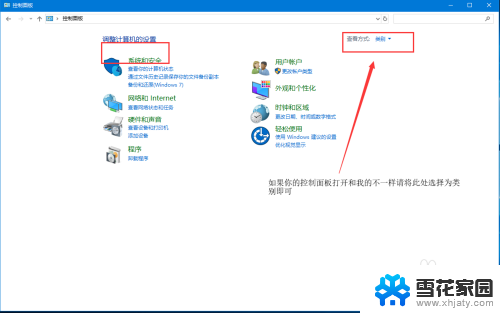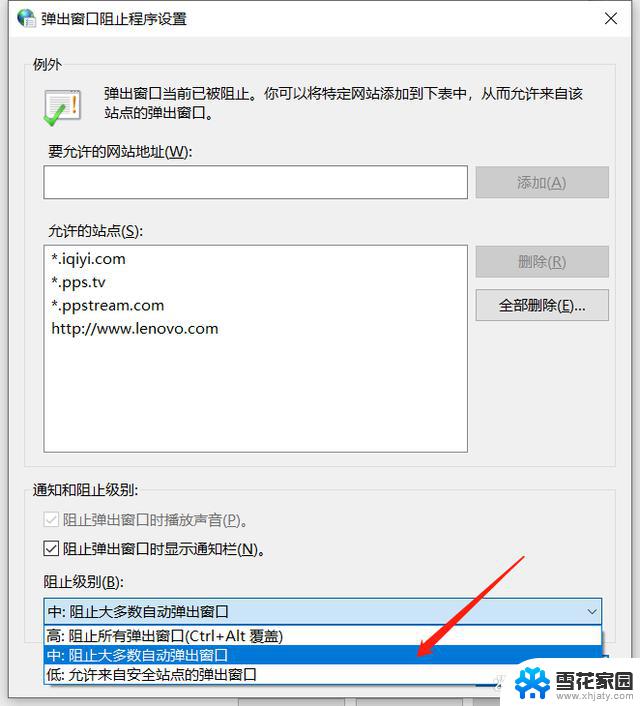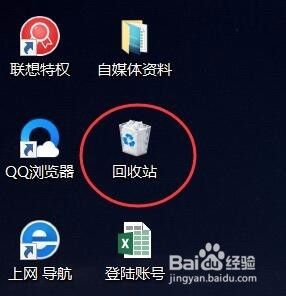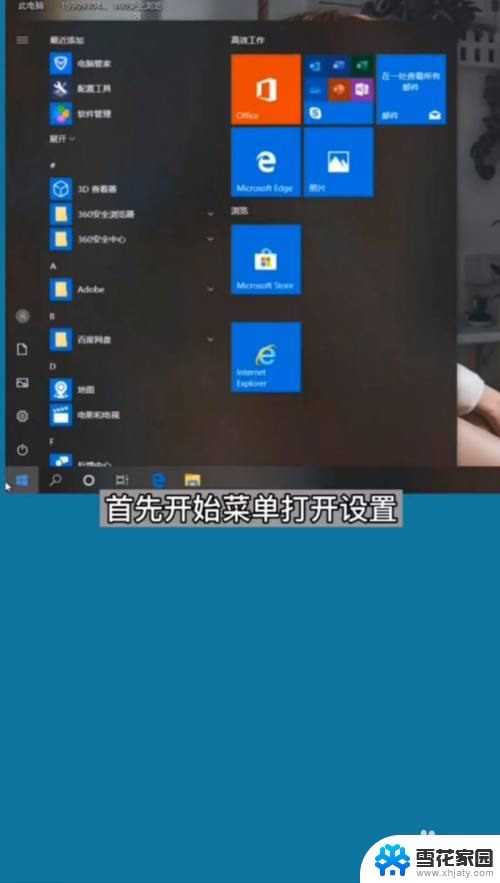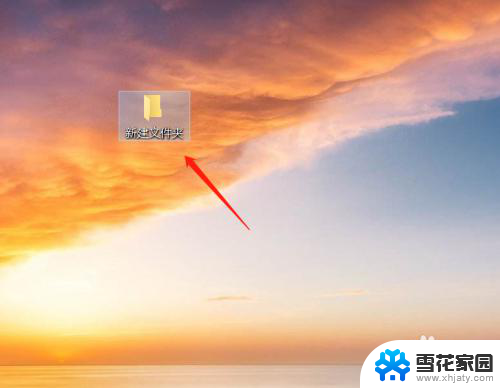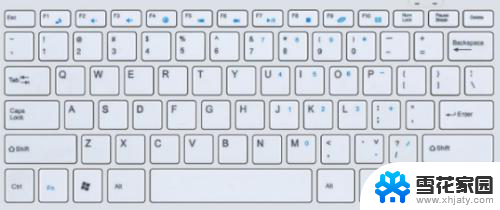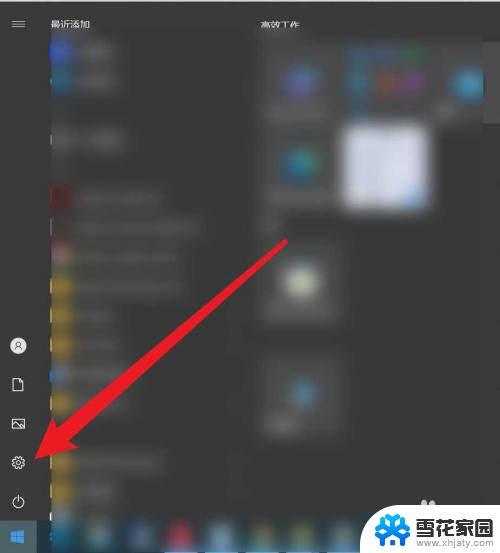win10确认弹窗关闭 Win10怎么屏蔽系统提示窗口
更新时间:2024-09-16 12:41:59作者:jiang
在使用Win10系统过程中,我们经常会遇到各种系统提示窗口,有时候这些弹窗会打断我们的工作节奏,让人感到烦躁,不过幸运的是Win10系统提供了关闭系统提示窗口的方法,让我们可以更加专注地进行工作或者娱乐。接下来我们就来探讨一下Win10系统中如何屏蔽系统提示窗口,让你的电脑使用体验更加顺畅。
win10确认弹窗关闭1、首先我们在左下角搜索“控制面板”并打开。
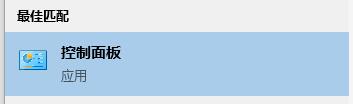
2、点击“系统和安全”。
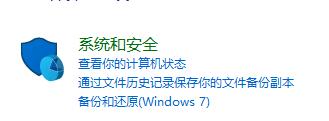
3、点击“安全和维护”。
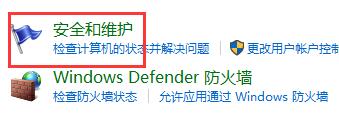
4、在安全和维护中选择左侧的“更改用户账户控制设置”。
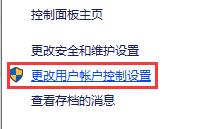
5、然后将图示滑块滑到最下方就可以关闭所有提示了。
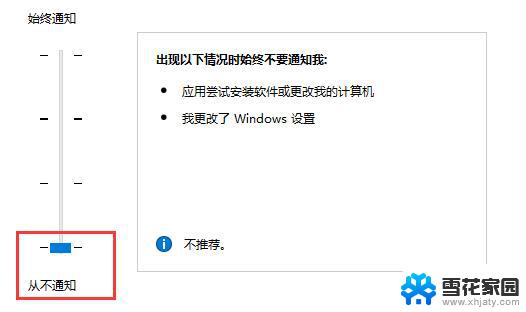
以上就是win10确认弹窗关闭的全部内容,有需要的用户就可以根据小编的步骤进行操作了,希望能够对大家有所帮助。